유튜브를 이용하다 보면 때때로 예상치 못한 오류가 발생하곤 합니다. 특히 일부 사용자들은 유튜브에서 ‘서버 503’ 오류 메시지가 자주 나타난다고 보고하고 있습니다. 이러한 오류는 주로 ‘나중에 볼 동영상’ 목록에서 동영상을 선택할 때 더 자주 발생하는 경향이 있다고 합니다. 이 짧은 안내를 통해, 이러한 네트워크 오류 503 문제를 최대한 빨리 해결하고 좋아하는 유튜브 영상을 다시 즐길 수 있도록 돕고자 합니다.
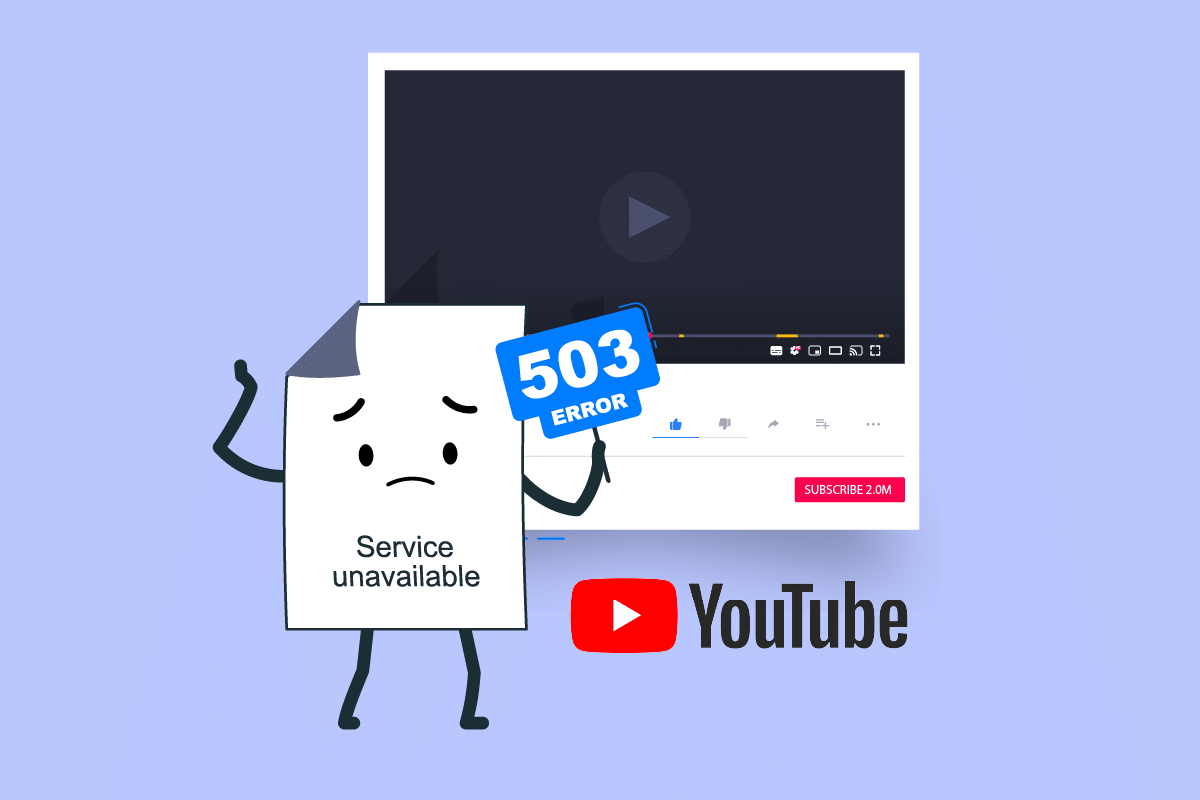
유튜브 네트워크 오류 503 해결 방법
서버 응답 코드 503은 현재 웹사이트 서버를 이용할 수 없음을 의미합니다. 보통 “서버(503)에 문제가 있습니다”라는 메시지와 함께 나타나며, 스마트폰을 비롯한 모든 운영 체제 및 브라우저에서 발생할 수 있습니다. 대부분의 경우, 연결 문제가 주요 원인으로 작용합니다. 몇 가지 구체적인 원인은 다음과 같습니다.
-
연결 시간 초과: APN 설정이 기본값에서 변경된 경우 발생할 수 있습니다. 이는 기기가 데이터를 가져오는 방식에 불일치를 초래할 수 있습니다.
-
손상된 캐시 데이터: 특히 안드로이드 기기에서 이 오류의 주된 원인 중 하나는 손상된 캐시 데이터입니다. 캐시 데이터 폴더가 손상되면 특정 안드로이드 버전에서 이러한 문제가 발생합니다.
-
과부하 또는 유지보수 중인 서버: 유튜브 서버 자체의 문제일 수도 있으며, 계획되었거나 예기치 않은 유지보수가 진행 중일 수 있습니다. 이 경우에는 유튜브 서버 상태를 지속적으로 확인하는 것 외에 특별한 해결 방법은 없습니다.
-
과도한 재생 목록 대기열: 유튜브 앱이 재생 목록을 로드하는 과정에서, 특히 ‘나중에 볼 동영상’ 목록이 너무 길 경우(예: 1000개 이상의 동영상) 오류가 발생할 수 있습니다. 이 경우, 목록에서 충분한 동영상을 삭제하여 3자리 이하로 줄이면 문제가 해결될 수 있습니다.
이러한 문제를 해결하기 위한 다양한 방법들을 아래에서 자세히 알아보겠습니다.
참고: 스마트폰 설정 옵션은 제조사마다 다를 수 있으므로, 변경하기 전에 해당 설정을 확인하는 것이 중요합니다. 아래 단계는 Moto G5s Plus 모델을 기준으로 설명되었습니다.
방법 1: 유튜브 페이지 새로고침
유튜브 503 오류 메시지가 다른 컴퓨터에서도 나타나는 경우, 이는 일시적인 문제일 수 있습니다. 이때는 페이지를 새로 고침으로써 서비스가 정상적으로 복원될 수 있습니다. 문제가 발생한 페이지에서 F5 키를 눌러 새로고침하거나, 뒤로 가기 버튼을 눌러 홈 화면으로 돌아간 후 다시 시도해 보세요.
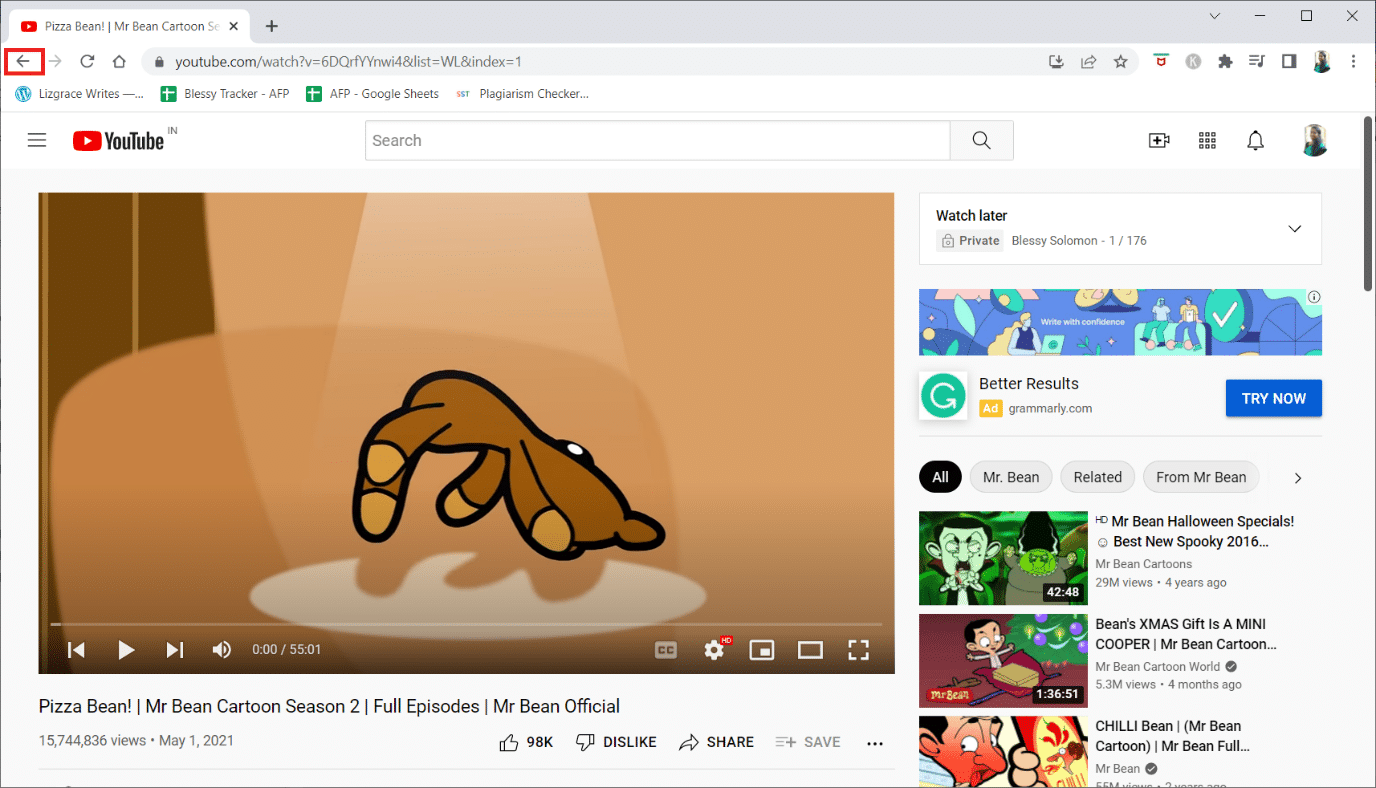
방법 2: 구글 서버 상태 확인
본인에게 발생한 문제가 통제 불가능한 서버 문제인지 확인하는 것이 중요합니다. 유튜브 서버는 일반적으로 안정적이지만, 유지보수를 위해 일시적으로 다운될 수도 있습니다. Outage나 DownDetector와 같은 웹사이트에서 다른 사용자들도 동일한 문제를 겪고 있는지 확인해 보세요. 이를 통해 문제가 서버 관련 문제인지 판단할 수 있습니다.
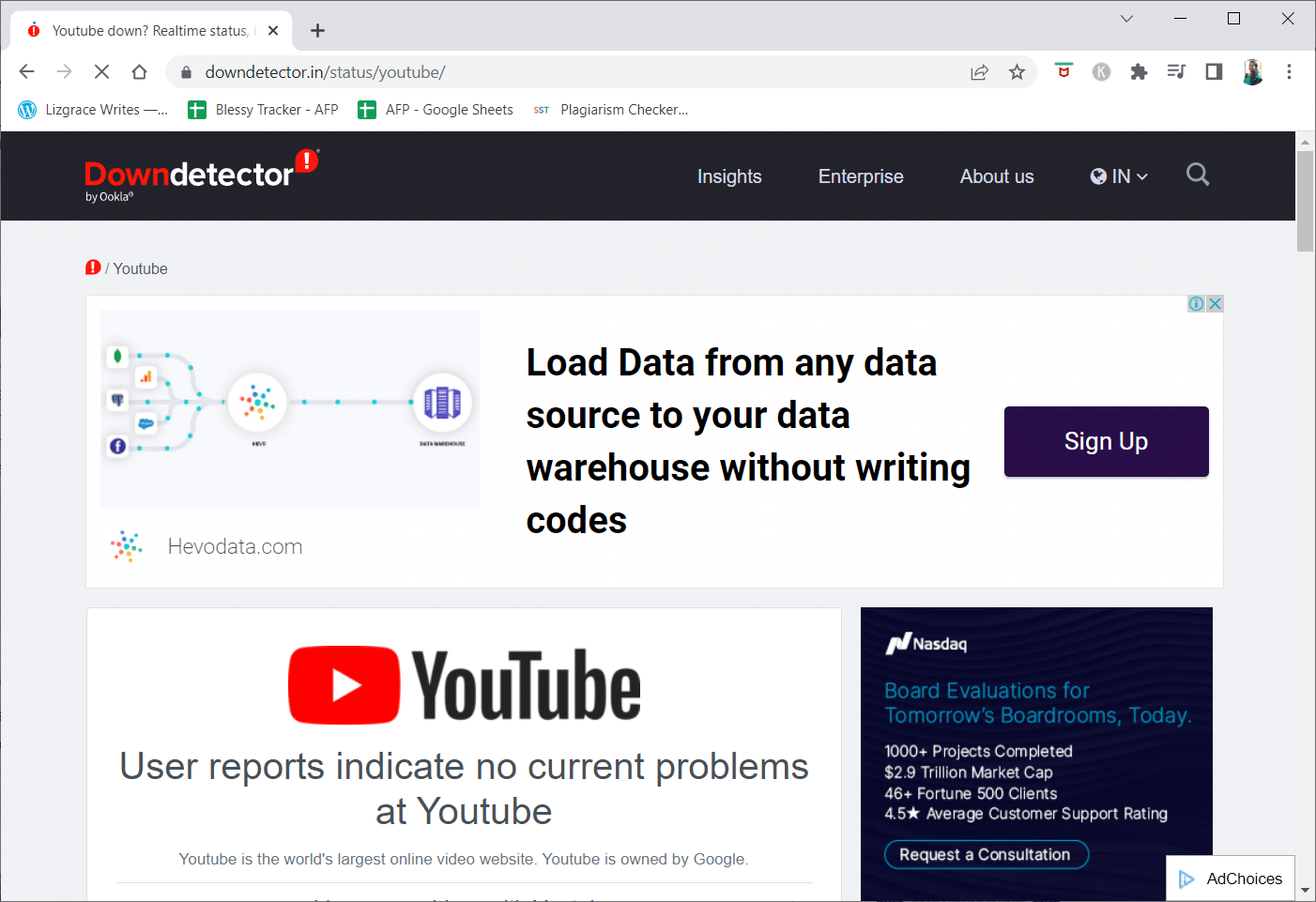
유튜브 공식 트위터 계정도 유용한 정보를 제공합니다. 네트워크 오류 503을 유발할 수 있는 중요한 이슈가 발생했는지 확인해 보세요. 만약 서버 문제가 아니라면, 아래의 다른 해결 방법을 시도해 볼 수 있습니다.
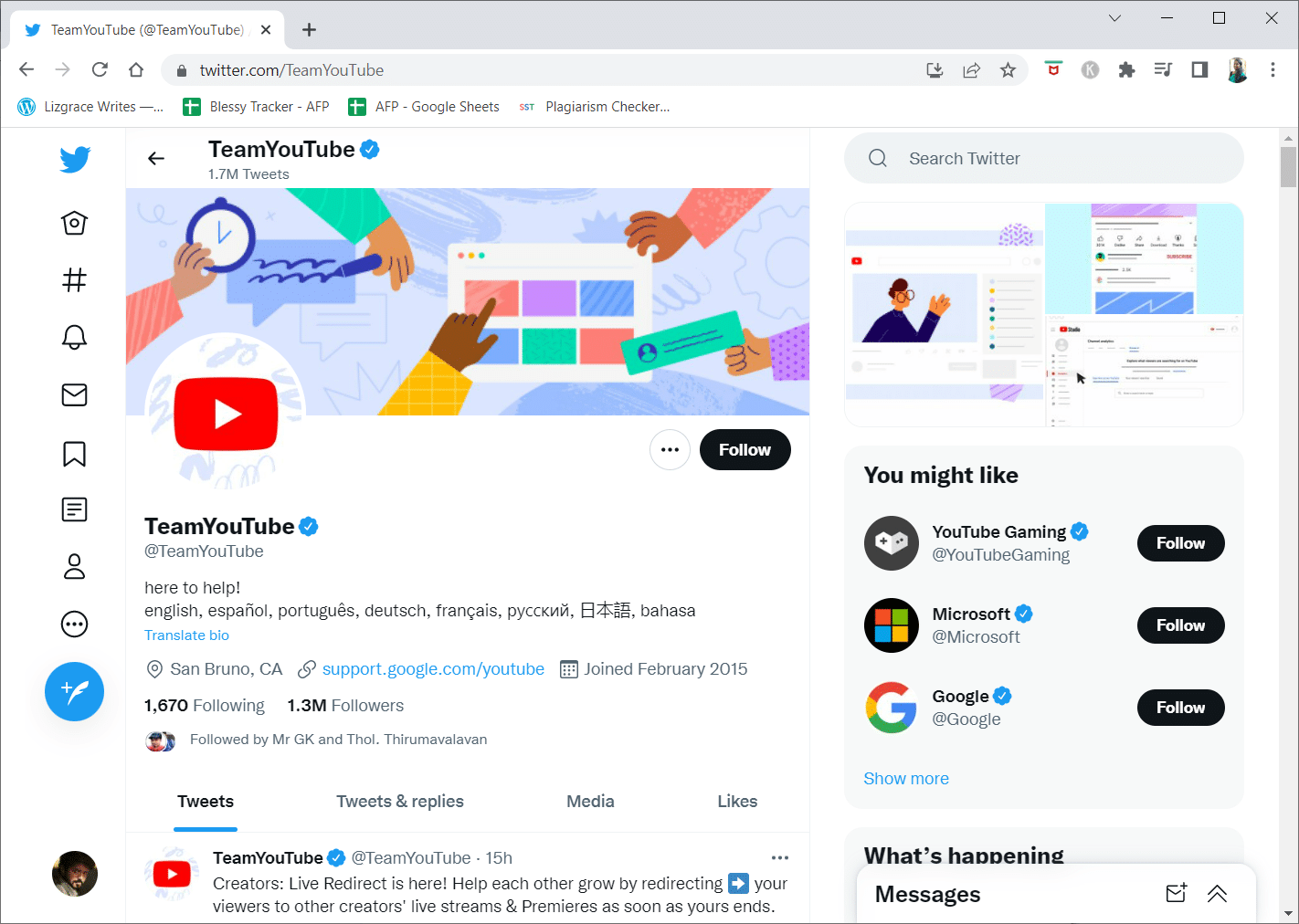
방법 3: 라우터 재시작
유튜브 오류 503은 웹사이트 자체의 문제일 가능성이 높지만, 네트워크 설정 또는 컴퓨터 DNS 서버 설정 문제일 수도 있습니다. 이러한 문제는 라우터와 장치를 재시작하여 해결할 수 있습니다.
먼저, 안드로이드 기기 또는 PC를 재시작하여 간단한 문제를 해결해 보세요. 그래도 문제가 해결되지 않는다면, 다음 단계에 따라 라우터를 재시작해 보세요.
1. 라우터 뒷면에서 전원 버튼을 찾습니다.
2. 버튼을 눌러 라우터를 끕니다.

3. 라우터 전원 케이블을 분리하고, 커패시터에서 전력이 완전히 방전될 때까지 기다립니다.
4. 전원 케이블을 다시 연결하고, 1분 후에 라우터를 다시 켭니다.
5. 네트워크 연결이 다시 설정될 때까지 기다린 후, 비디오를 다시 로드해 보세요.
방법 4: 잠시 후 비디오 다시 로드
네트워크 오류 503은 서버 과부하 시 유튜브와 같은 인기 웹사이트에서 종종 발생하는 일반적인 메시지입니다. 따라서 잠시 기다리는 것도 좋은 방법이 될 수 있습니다.
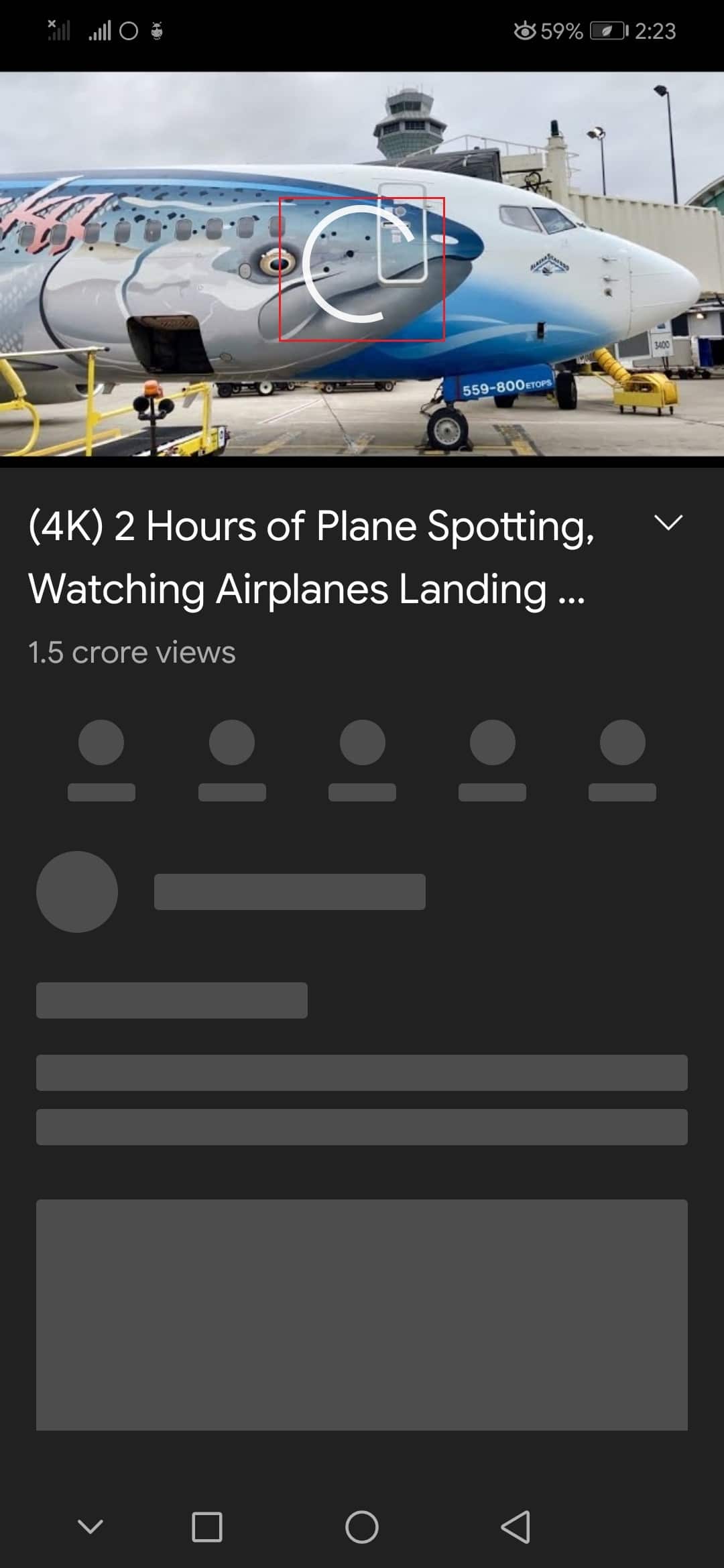
방법 5: ‘나중에 볼 동영상’ 목록 정리
‘나중에 볼 동영상’ 목록이 너무 크면 오류가 발생할 수 있습니다. 이 문제의 정확한 원인은 공식적으로 밝혀지지 않았지만, 많은 사용자들이 해당 목록의 동영상을 삭제한 후 문제가 해결되었다고 보고했습니다. 안드로이드 및 윈도우 환경에서 이 목록을 정리하는 방법은 다음과 같습니다.
옵션 I: 안드로이드에서
1. 홈 화면에서 유튜브 앱을 실행합니다.
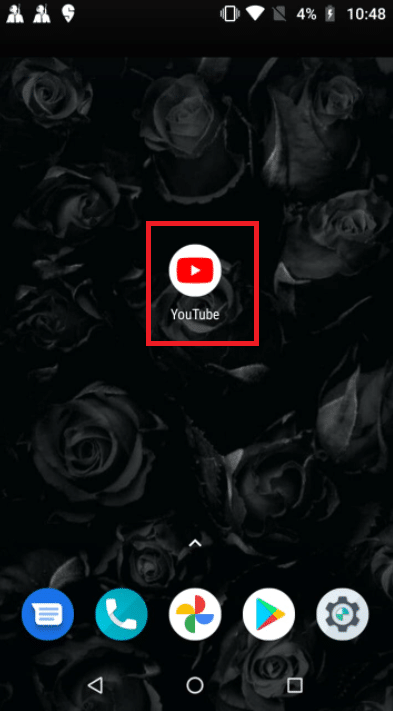
2. 화면 하단 메뉴에서 ‘라이브러리’를 탭합니다.
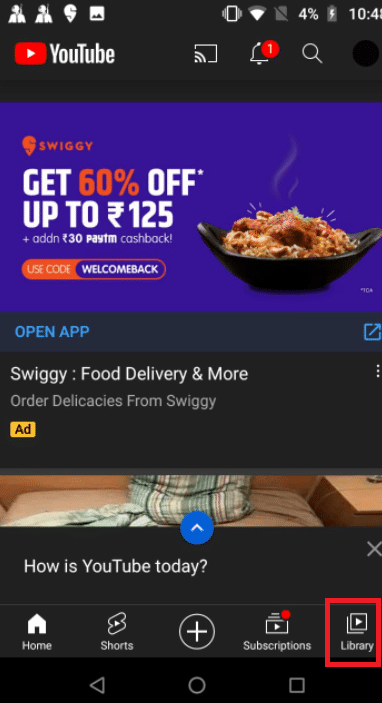
3. ‘나중에 볼 동영상’을 탭합니다.
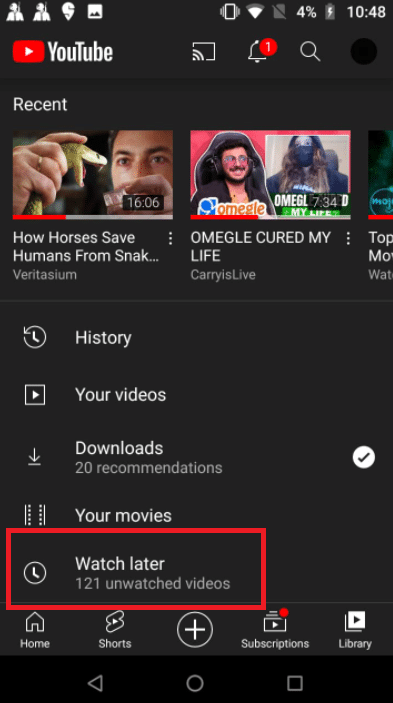
4. 각 비디오 옆에 있는 세 개의 세로 점을 탭합니다.
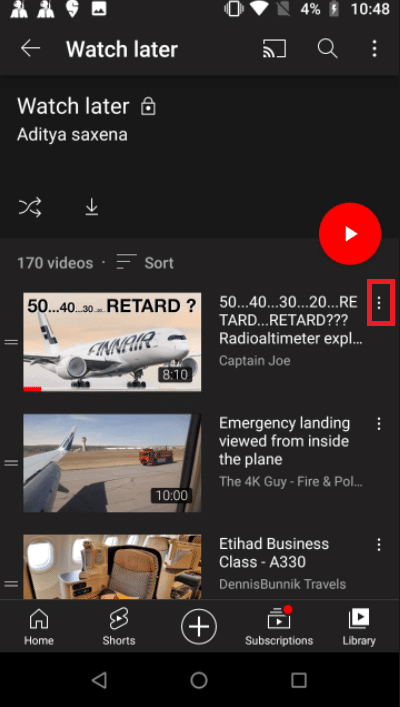
5. ‘나중에 볼 동영상에서 삭제’를 탭합니다.
참고: 동영상이 많을 경우, 오른쪽 상단의 ‘작업’ 메뉴에서 ‘모두 삭제’를 선택하여 시간을 절약할 수 있습니다. 이 옵션은 ‘나중에 볼 동영상’ 폴더의 모든 비디오를 한 번에 삭제합니다.
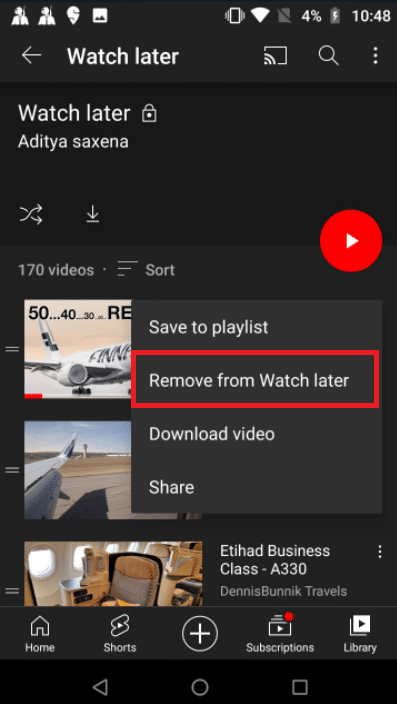
6. 유튜브 앱을 다시 시작합니다.
옵션 II: 윈도우에서
1. 유튜브 웹사이트를 방문합니다.
2. 컨텍스트 메뉴에서 ‘나중에 볼 동영상’을 선택합니다.
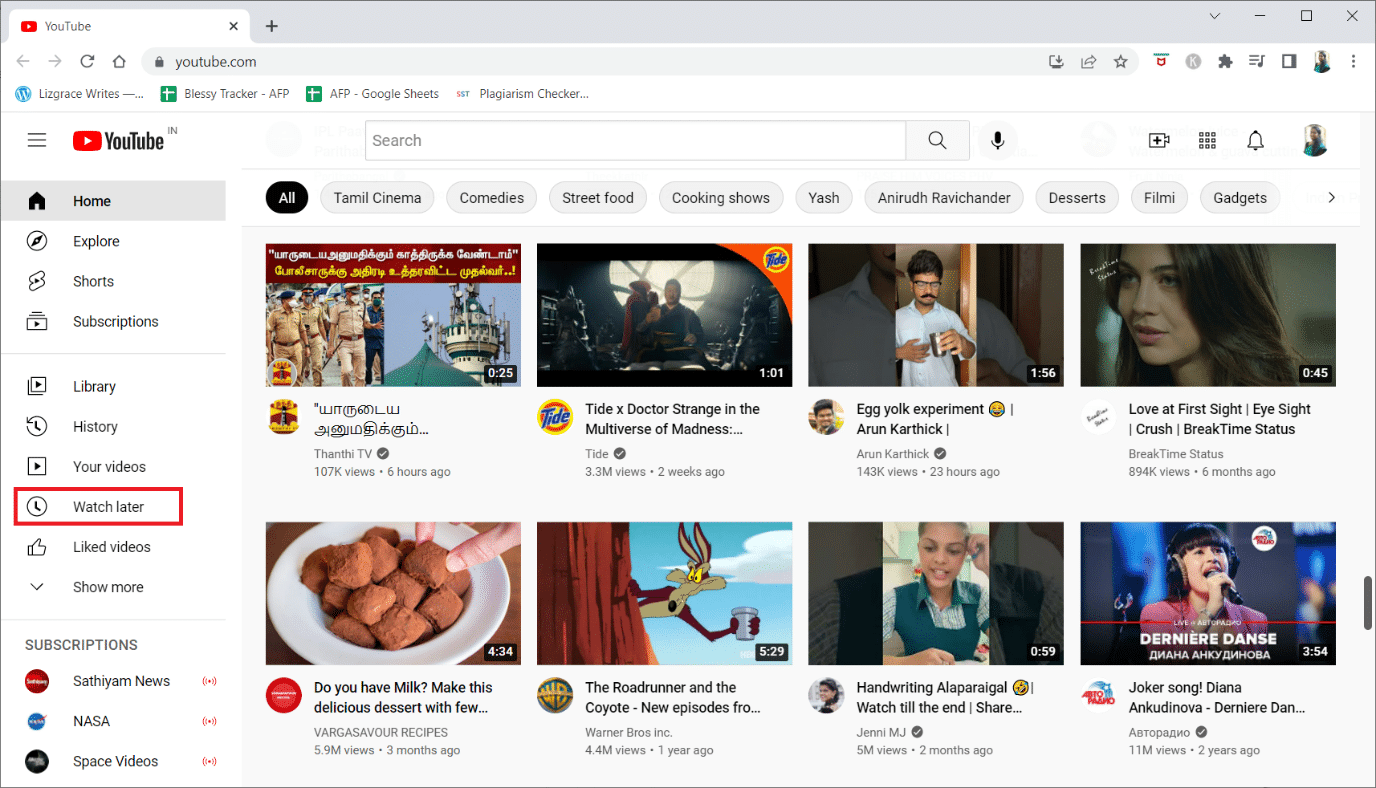
3. 비디오 위에 마우스를 올린 후 옆에 있는 점 세 개 아이콘을 클릭합니다.
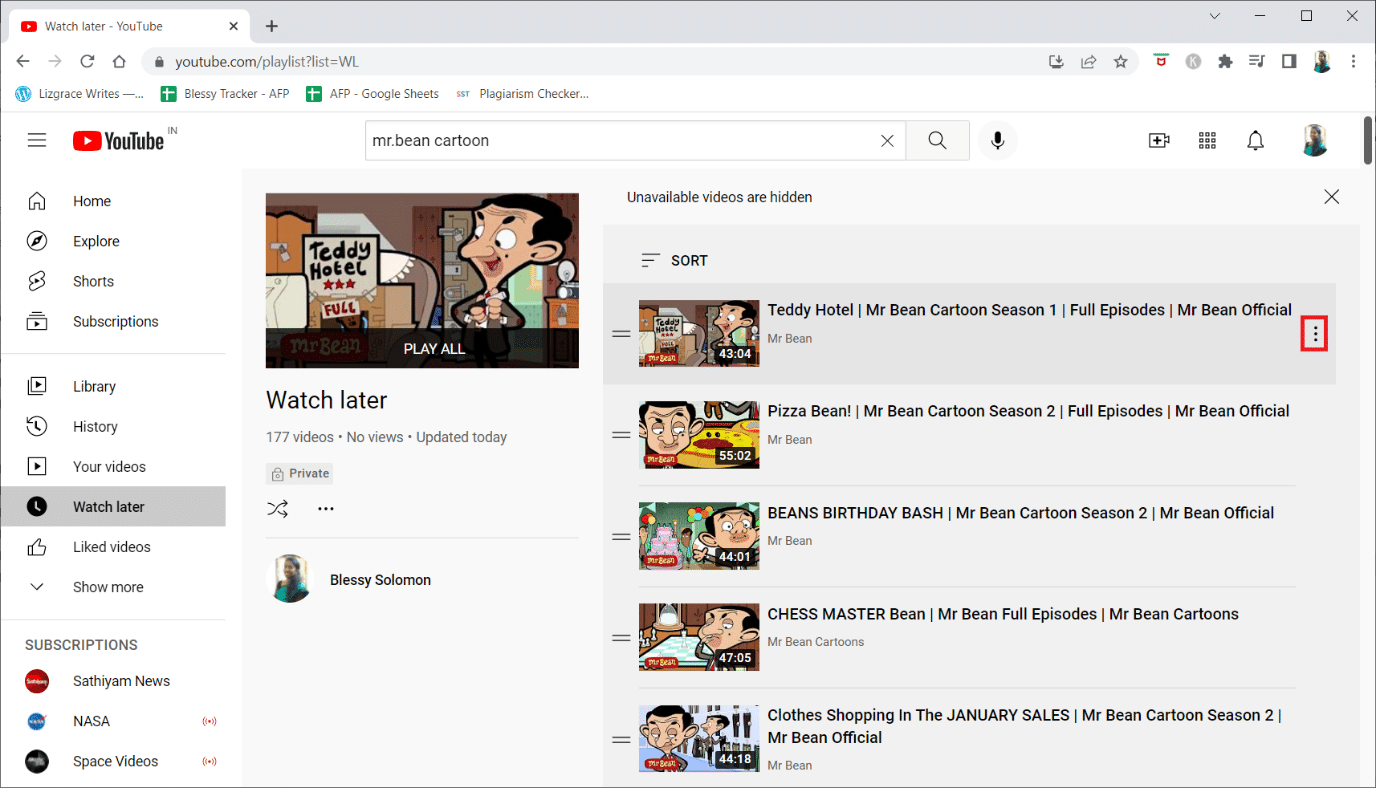
4. ‘나중에 볼 동영상에서 삭제’를 선택합니다.
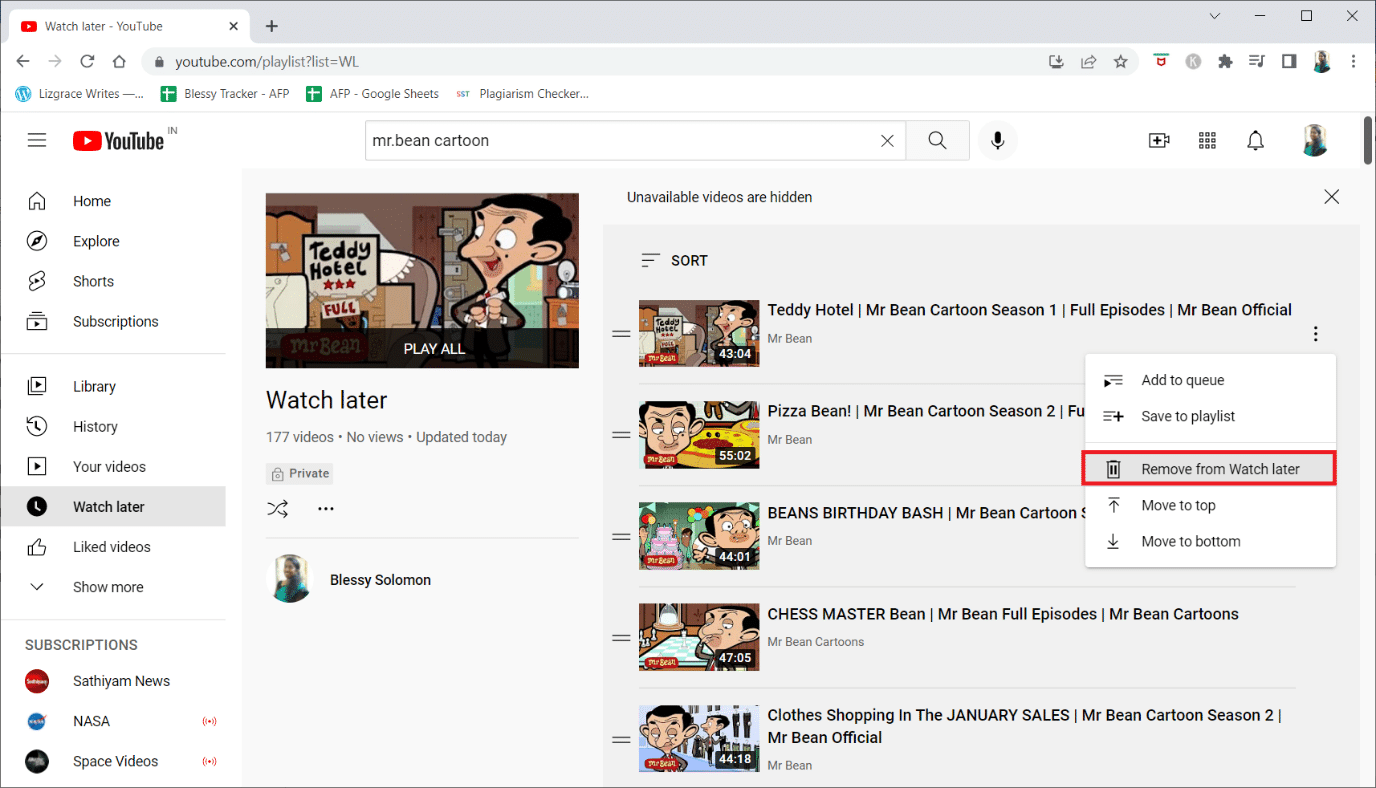
5. 목록이 비워질 때까지 각 동영상에 대해 이 과정을 반복합니다.
방법 6: 유튜브 캐시 데이터 지우기
많은 사용자들이 유튜브 애플리케이션의 캐시 데이터를 지움으로써 네트워크 오류 503을 해결했다고 보고했습니다. 휴대폰의 유튜브 앱 캐시를 지우면 일부 파일이 정리되고, 손상된 데이터를 복구하는 데 도움이 될 수 있습니다. 유튜브 캐시 데이터를 빠르게 제거하는 방법은 다음과 같습니다.
1. 홈 화면에서 ‘설정’ 아이콘을 탭합니다.
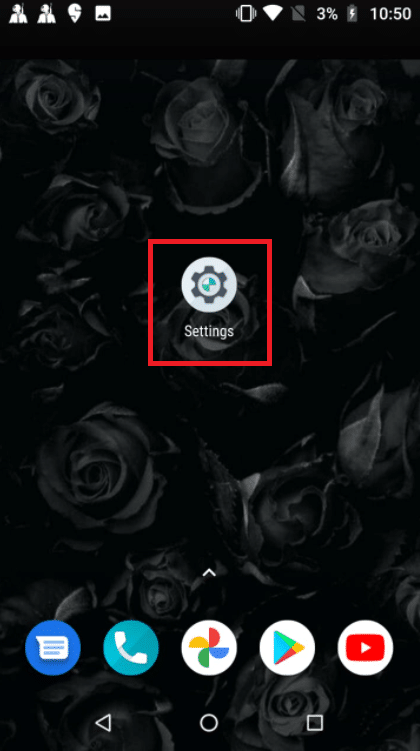
2. ‘앱 및 알림’을 탭합니다.
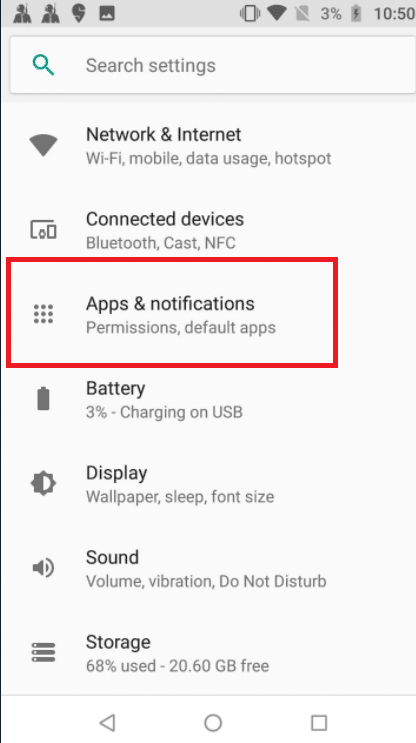
3. 앱 목록에서 아래로 스크롤하여 ‘유튜브’를 탭합니다.

4. ‘저장 공간’을 탭합니다.
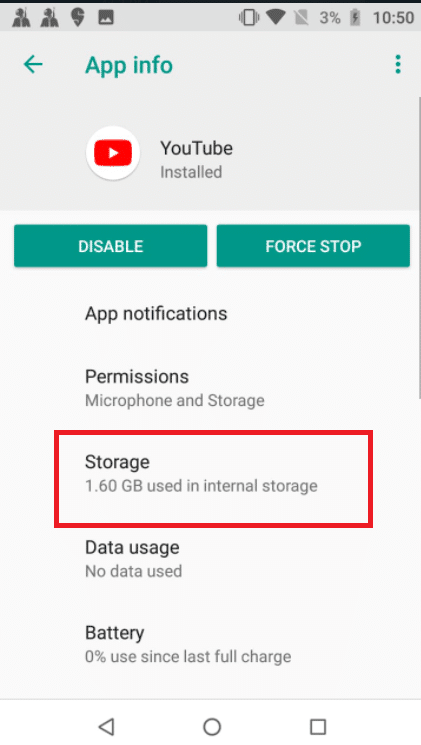
5. ‘캐시 지우기’를 탭합니다.
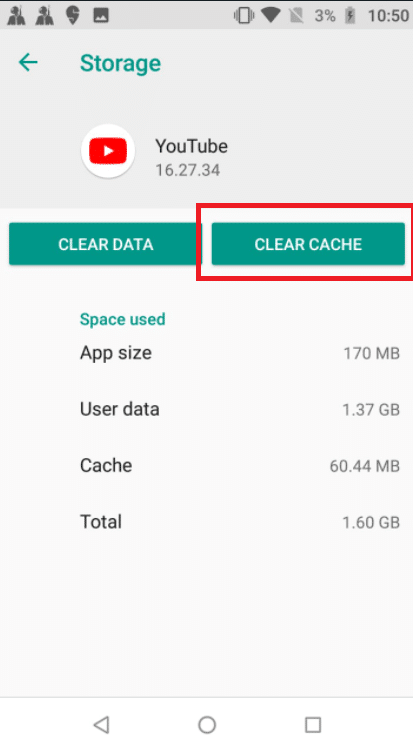
방법 7: APN 설정 재설정
네트워크 설정 문제로 인해 유튜브에서 서버 503 오류가 발생할 수 있습니다. 액세스 포인트 이름(APN) 설정을 기본값으로 재설정하면 일부 안드로이드 사용자의 문제가 해결되었습니다. 이 방법은 KitKat, Lollipop, Marshmallow 및 Nougat 버전에서 테스트되었습니다. 다음 단계를 따라 네트워크 오류 503을 수정해 보세요.
1. 홈 화면에서 ‘설정’ 메뉴로 이동합니다.
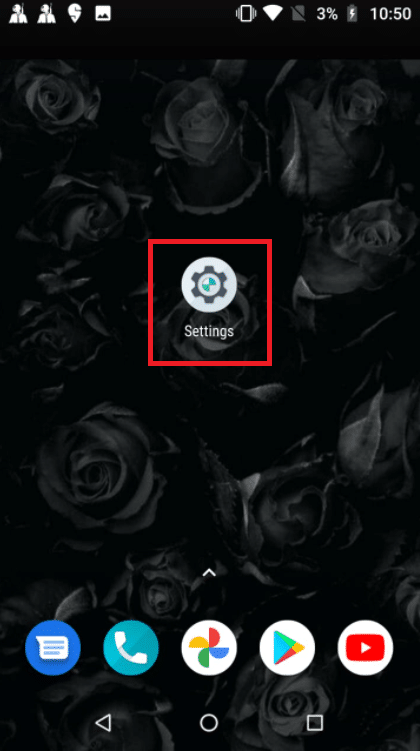
2. ‘네트워크 및 인터넷’을 탭합니다.
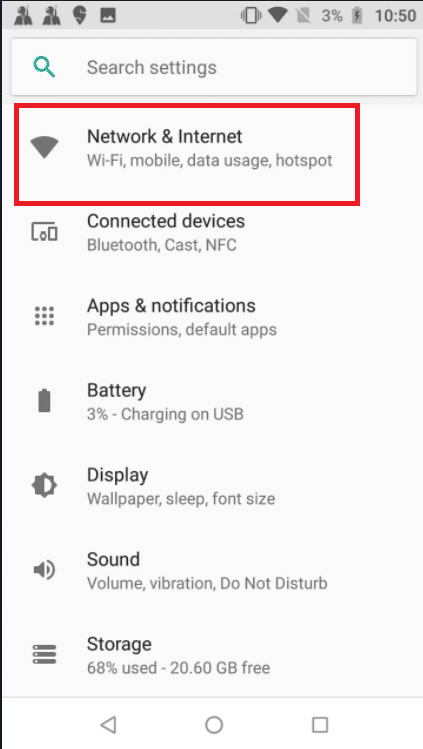
3. ‘모바일 네트워크’를 탭합니다.
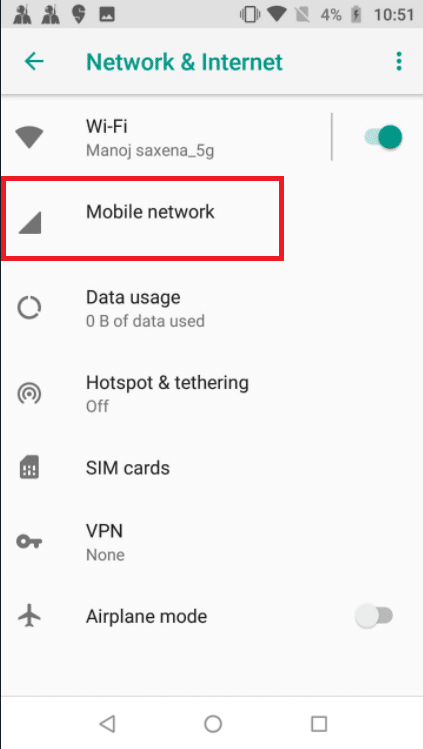
4. ‘고급’을 탭합니다.
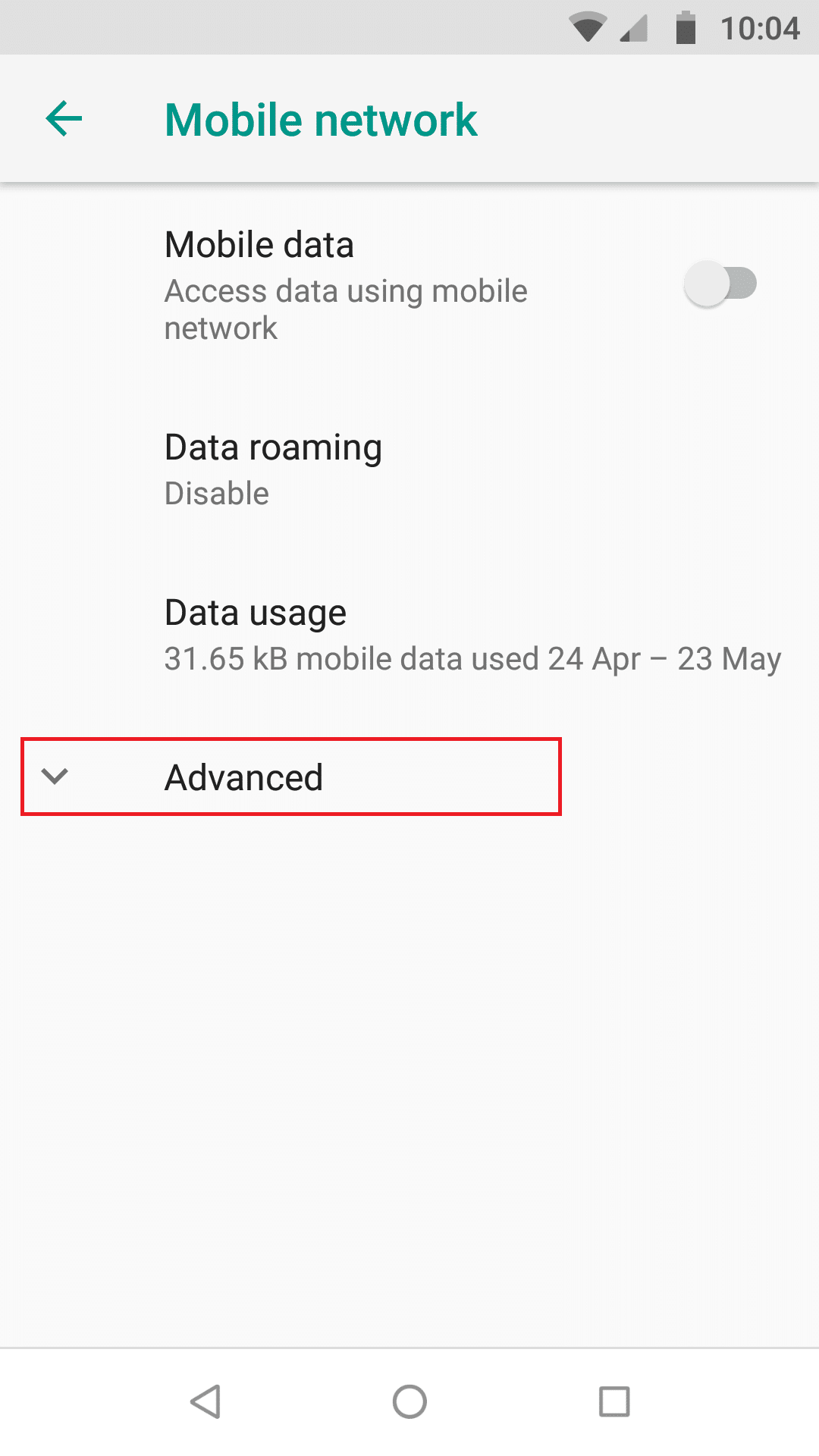
5. 아래로 스와이프하고 ‘액세스 포인트 이름’을 탭합니다.

6. 오른쪽 상단 모서리에 있는 점 세 개 아이콘을 탭합니다.
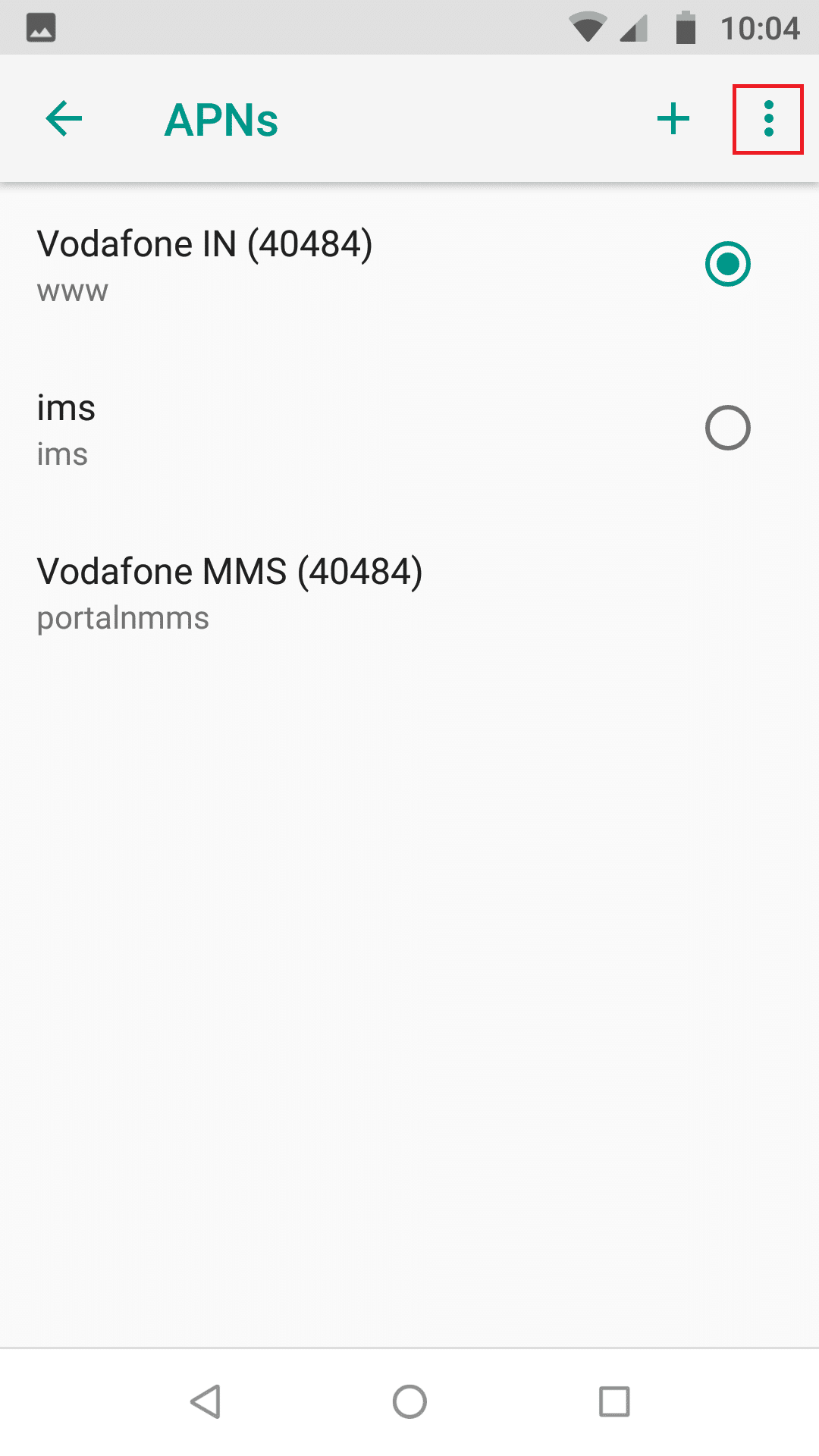
7. ‘기본값으로 재설정’을 탭합니다.
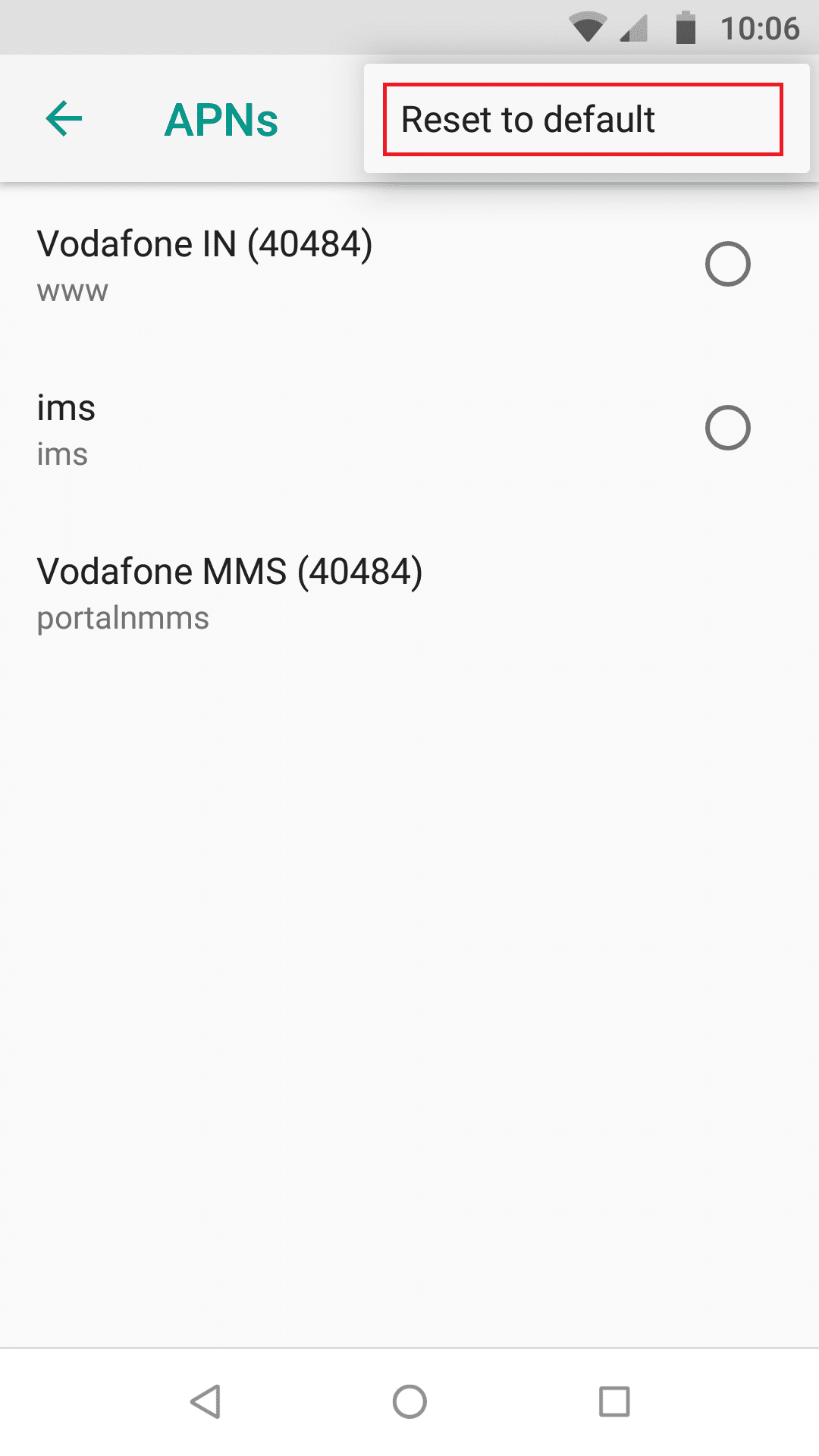
8. 기기를 다시 시작합니다.
방법 8: 유튜브 재설치
안드로이드 스마트폰에서 캐시 지우기가 효과가 없다면, 앱을 제거했다가 다시 설치해 볼 수 있습니다. 아이폰이나 아이패드에서는 캐시를 직접 지울 수 없기 때문에 이 방법이 유일한 대안이 될 수 있습니다. 다음 단계를 따라 유튜브 앱을 재설치하여 서버 503 오류를 해결해 보세요.
참고: 일부 모델에서는 유튜브 앱을 제거할 수 없습니다. 기기에서 유튜브를 제거할 수 없는 경우, 이 방법은 건너뛸 수 있습니다.
1. 유튜브 아이콘을 길게 눌러 제거 옵션으로 드래그합니다.
2. Play 스토어를 탭합니다.
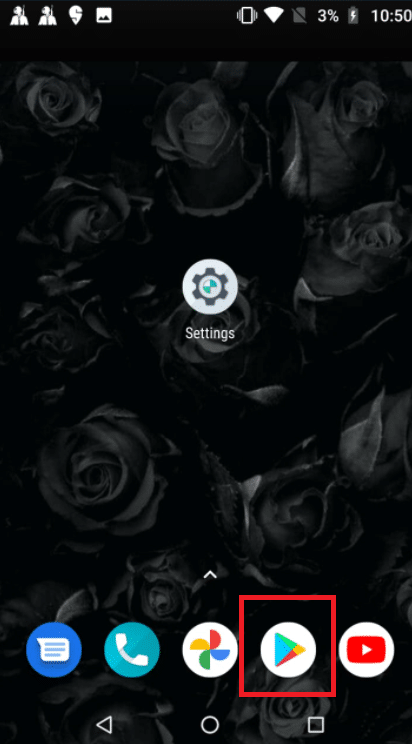
3. 검색창에서 ‘유튜브’를 검색합니다.
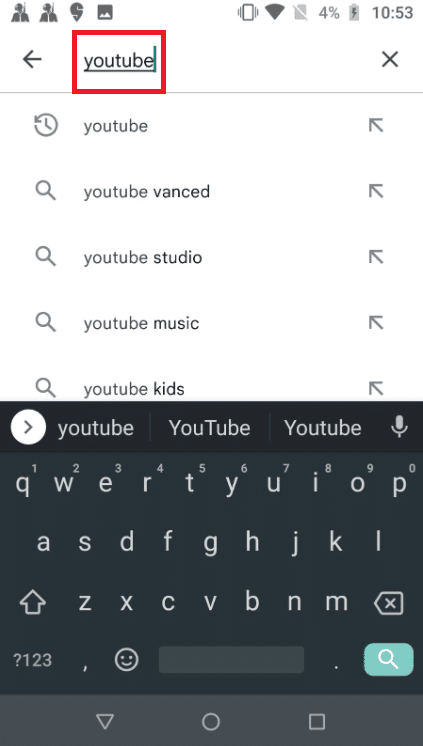
4. ‘설치’를 탭합니다.
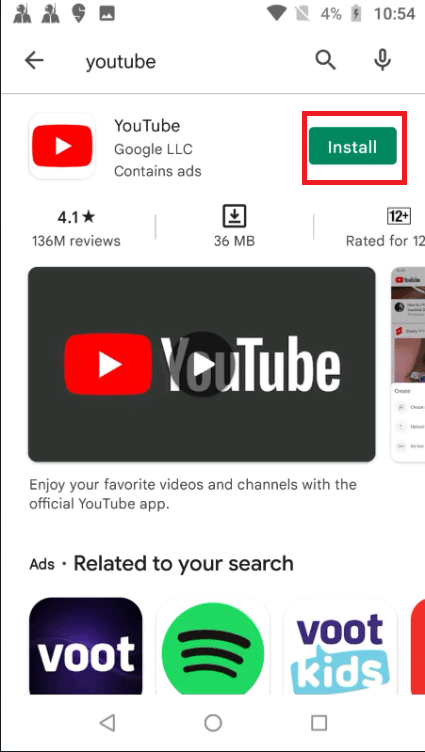
***
이 정보가 도움이 되어 유튜브 네트워크 오류 503 문제를 해결할 수 있기를 바랍니다. 어떤 방법이 가장 효과적이었는지 알려주세요. 질문이나 의견이 있으시면 아래 양식을 사용해 주세요.